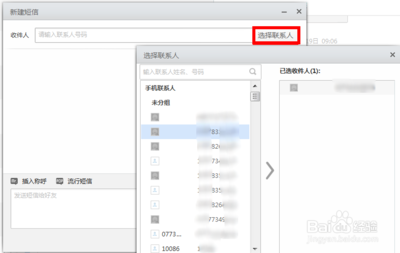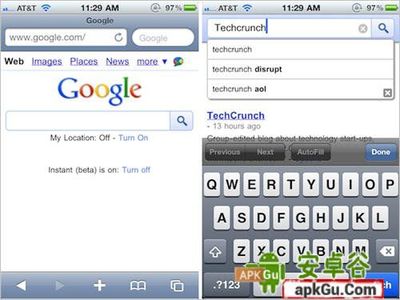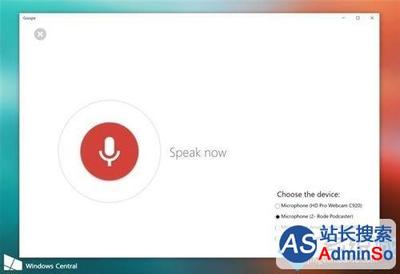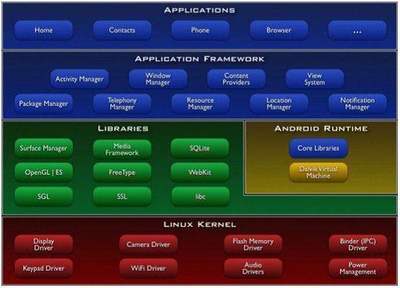谷歌日历使用起来非常方便,下面简单介绍下在网页中使用谷歌日历的一些操作方法。
谷歌日历怎么用——工具/原料谷歌日历
谷歌日历怎么用——登录谷歌日历谷歌日历怎么用 1、
在浏览器中打开谷歌主页,点击顶部的“更多”选项,如图所示
谷歌日历怎么用 2、
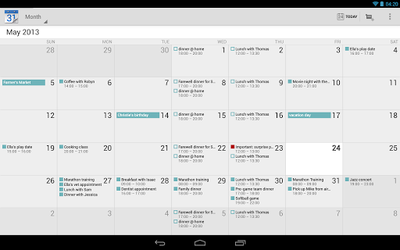
在弹出的选项菜单中,点击“日历”,如图所示
谷歌日历怎么用 3、
接下来输入自己的谷歌帐户,点击“登录”即可,如图所示
注:如果没有谷歌帐户的话,可以点击“创建帐户”申请一个。
谷歌日历怎么用 4、
登录成功以后,即可看到谷歌日历了,默认以周显示当前日历。可以点击顶部的显示方式,如按日,周,月,4天等,如图所示
谷歌日历怎么用_google日历
谷歌日历怎么用——创建日程谷歌日历怎么用 1、
接下来我们在当前日历上创建一个新的日程,点击页面在上方的“创建”按钮,如图所示
谷歌日历怎么用 2、
在日程创建页面,输入日程的名字,选择好时间、地点、颜色、日历等,最后点击“保存”按钮即可,如图所示
谷歌日历怎么用 3、
然后即可看到一个新的日程已经创建成功,如图所示
谷歌日历怎么用_google日历
谷歌日历怎么用 4、
另外,我们还可以直接在日历中创建。比如我想在当天下午 1 点创建一个日程,用鼠标在时间戳上点击,如图所示
谷歌日历怎么用 5、
同样地,输入日程的名称,点击“创建”按钮即可,如图所示
谷歌日历怎么用 6、
随后即可看到新的日程已经好了,如图所示
谷歌日历怎么用_google日历
谷歌日历怎么用 7、
如果想要更改日程的时间,先点击日程,再点击“编辑活动”即可,然后修改具体的时间就可以了。
谷歌日历怎么用 8、
另外我们还可以直接拖动日程,比如我想把今天的一个日程改到明天,直接用鼠标把日程拖动过去,如图所示
谷歌日历怎么用——创建一个新的日历谷歌日历怎么用 1、
有时候,可能我们想要把日历分开,比如生活的,工作的,其它的。点击日历页面中“我的日历”右边的倒三角图标,如图所示
谷歌日历怎么用_google日历
谷歌日历怎么用 2、
随后在请点击“创建新日历”选项,如图所示
谷歌日历怎么用 3、
我们这里随便创建一个基本的日历,输入新日历的名称,点击底部的“创建日历”按钮,如图所示
谷歌日历怎么用 4、
新日历创建成功以后,在日历页面中点击“我的日历”,如图所示
谷歌日历怎么用_google日历
谷歌日历怎么用 5、
随后即可看到新创建的日历了,以后在创建新活动日程的时候,可以选择不同的日历。
 爱华网
爱华网